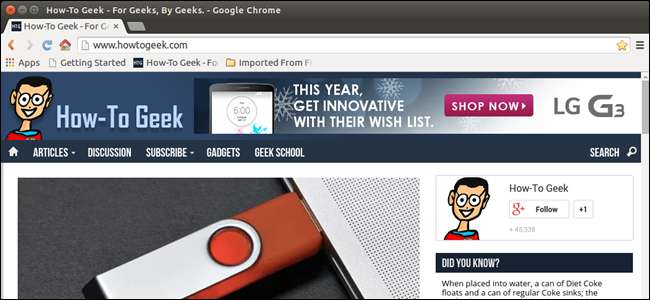
Si ha intentado instalar Google Chrome en Ubuntu Linux, es posible que haya notado que no está disponible en el Centro de software de Ubuntu. Sin embargo, es fácil descargar un archivo de paquete para Google Chrome e instalarlo en su sistema, y le mostraremos cómo.
NOTA: Cuando decimos que escriba algo en este artículo y hay comillas alrededor del texto, NO escriba las comillas, a menos que especifiquemos lo contrario.
Antes de descargar el paquete de instalación de Google Chrome, debe averigüe si su sistema Ubuntu es de 32 bits o de 64 bits . Una vez que determine su tipo de sistema, presione Ctrl + Alt + T para abrir una ventana de Terminal, escriba el siguiente comando en el símbolo del sistema y presione Entrar.
wget https://dl.google.com/linux/direct/google-chrome-stable_current_amd64.deb
NOTA: También puede copie el texto de arriba y péguelo cuando se le solicite en la ventana de Terminal .

El paquete se descarga en el directorio actual y el progreso de la descarga se muestra en la ventana Terminal.
NOTA: El directorio predeterminado cuando abre la ventana Terminal es su directorio de inicio (/ home / <nombre de usuario>).
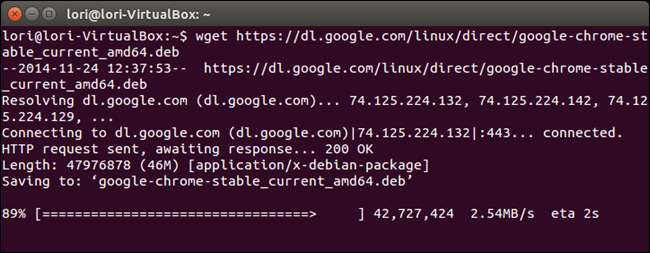
Cuando finalice la descarga, escriba el siguiente comando en el indicador (o cópielo y péguelo) y presione Entrar.
sudo dpkg –i google-chrome-stable_current_amd64.deb
NOTA: El comando anterior funcionará siempre que no haya cambiado el directorio desde que descargó el archivo. Si cambió el directorio después de descargar el archivo, agregue la ruta completa al archivo. Por ejemplo, "/home/lori/google-chrome-stable_current_amd64.deb".
Escriba la contraseña cuando se le solicite y presione Entrar.
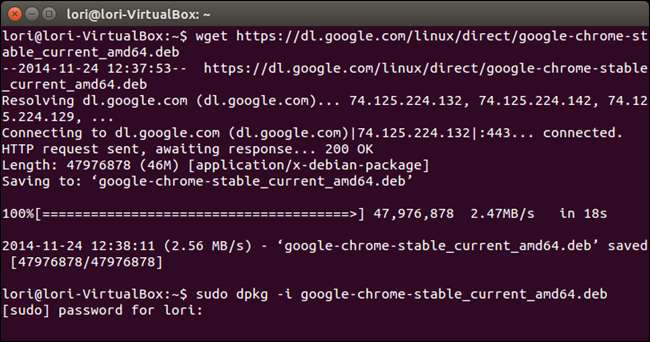
Cuando finalice la instalación, escriba "salir" en el mensaje para cerrar la ventana de Terminal y presione Entrar. También puede hacer clic en el botón "X" en la esquina superior izquierda de la ventana de Terminal para cerrarla.
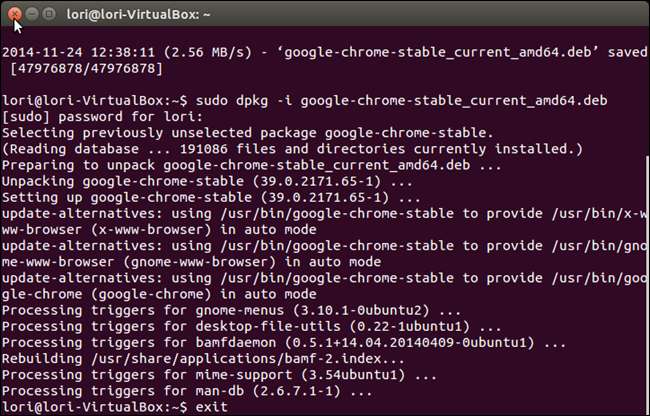
Para abrir Google Chrome, haga clic en el botón Dash en la parte superior del Unity Launcher y escriba "google chrome". Los elementos que coinciden con la frase comienzan a mostrarse debajo del cuadro de búsqueda. Cuando aparezca el elemento "Google Chrome", haga clic en él para iniciar Chrome.
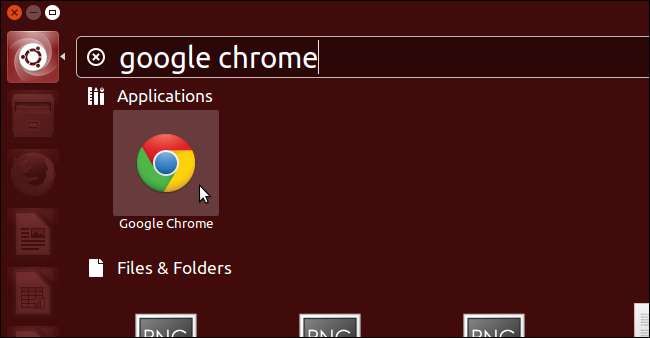
La primera vez que abre Chrome, aparece el siguiente cuadro de diálogo. Si desea que Google Chrome sea su navegador predeterminado, deje marcada la casilla de verificación "Hacer que Google Chrome sea el navegador predeterminado". De lo contrario, seleccione la casilla de verificación para quitar la marca de la casilla y desactive la opción. También puede optar por "Enviar automáticamente estadísticas de uso e informes de fallos a Google". Haga clic en "Aceptar" una vez que haya elegido.
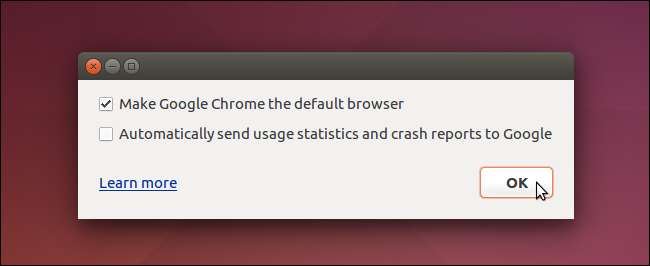
Google Chrome se abre en la página "Configurar Chrome". Si usa Chrome en otras plataformas, como Windows, y tiene marcadores, historial, etc. que ha sincronizado con su cuenta, puede iniciar sesión y descargar estos elementos en esta copia de Chrome. Utilice el enlace "Elija qué sincronizar" en la parte inferior de la página para elegir sincronizar solo elementos específicos de su cuenta. Si no desea sincronizar con su cuenta, haga clic en el enlace "No, gracias" en la parte inferior de la página.
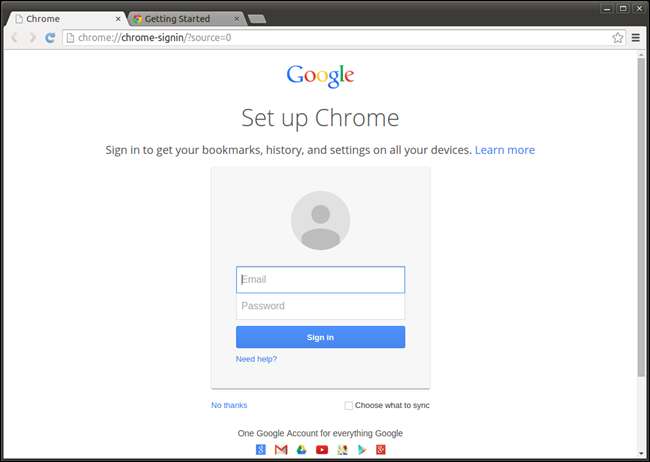
Se muestra la página "Nueva pestaña" y aparece un mensaje que le indica que puede usar la barra de direcciones para buscar e ingresar URL para navegar a sitios web.
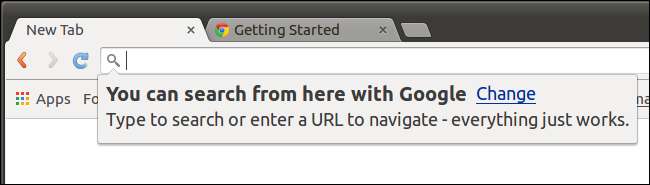
Hay una segunda pestaña abierta cuando ejecuta Chrome por primera vez. Esta pestaña muestra una página "Bienvenido a Chrome" que le brinda algunos consejos sobre el uso de Chrome. Para obtener más información, haga clic en el botón "Más información".
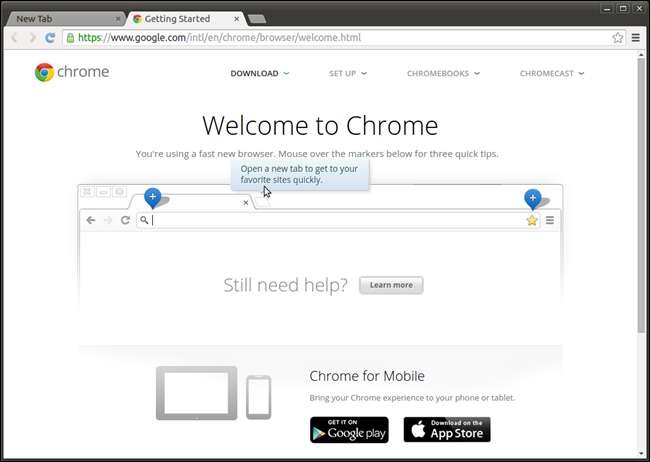
Para cerrar una pestaña, haga clic en el botón "X" en el lado derecho de la pestaña.
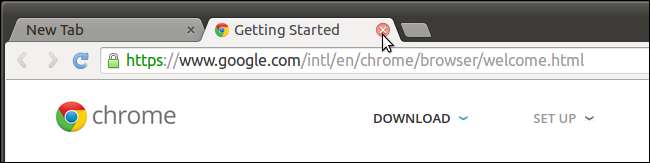
Si elige no sincronizar sus elementos desde su cuenta de Google, puede optar por importar marcadores y configuraciones desde otro navegador, como Firefox, o simplemente sus marcadores desde un archivo HTML de marcadores (normalmente exportado desde otro navegador). Para hacer esto, haga clic en el enlace "Importar marcadores ahora ..." en la parte superior de la página inicial "Nueva pestaña".
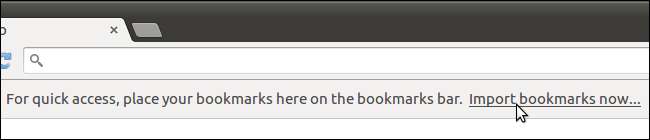
Aparece el cuadro de diálogo "Importar marcadores y configuración". Elija desde dónde desea importar sus marcadores en la lista desplegable "De". Si elige importar desde otro navegador como Firefox, seleccione los elementos que desea importar usando las casillas de verificación. De forma predeterminada, todos están seleccionados, así que haga clic en los elementos que no desea importar para anular la selección. Haga clic en "Importar" cuando esté listo.
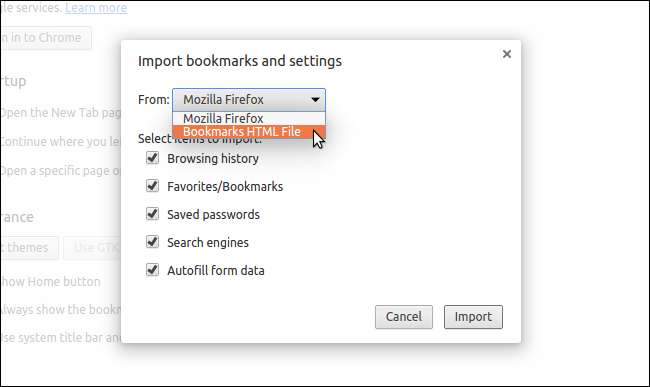
Aparece un cuadro de diálogo que muestra que los marcadores y la configuración se importaron correctamente. Aquí puede elegir "Mostrar siempre la barra de marcadores", si lo desea. Haga clic en "Listo" para cerrar el cuadro de diálogo.
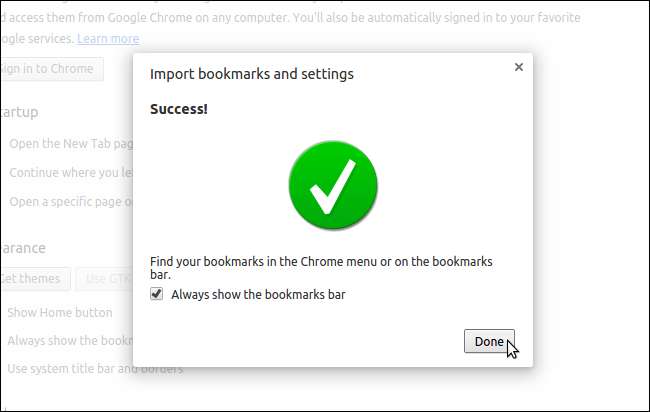
Si importó marcadores desde otro navegador, se colocan en una carpeta en la barra de marcadores.
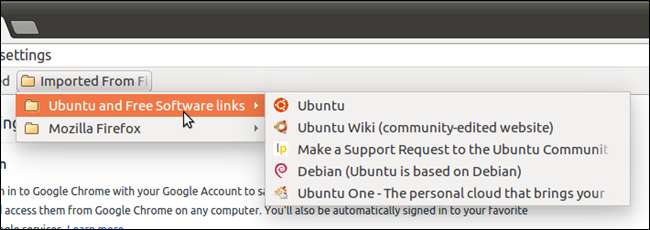
La pantalla "Configuración" se muestra inicialmente cuando abre Chrome por primera vez, lo que le permite personalizar el navegador. Por ejemplo, el botón "Inicio" en Chrome no se muestra en la barra de herramientas de forma predeterminada, por lo que es posible que desee agregarlo. Para agregar el botón "Inicio" a la barra de herramientas, haga clic en la casilla de verificación "Mostrar botón Inicio" en la sección "Apariencia" de la pantalla "Configuración". El botón "Inicio" se agrega inmediatamente a la barra de herramientas.
NOTA: Si no inició sesión en Google cuando se le preguntó por primera vez, puede hacerlo en la pantalla "Configuración" haciendo clic en el botón "Iniciar sesión en Chrome" en la sección "Iniciar sesión".
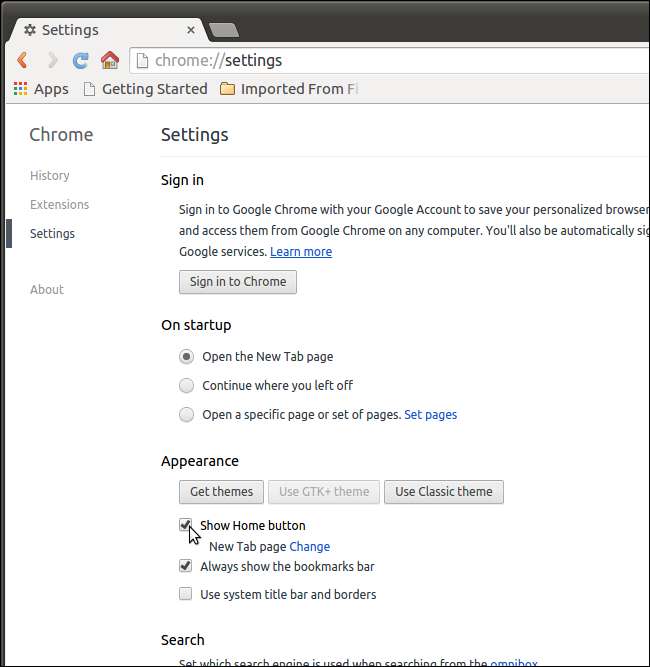
De forma predeterminada, la página "Nueva pestaña" se muestra al hacer clic en el botón "Inicio". Sin embargo, puede cambiarlo a la URL que desee. Para hacer esto, haga clic en el enlace "Cambiar" junto a "Página Nueva pestaña" debajo de la casilla de verificación "Mostrar botón de inicio".
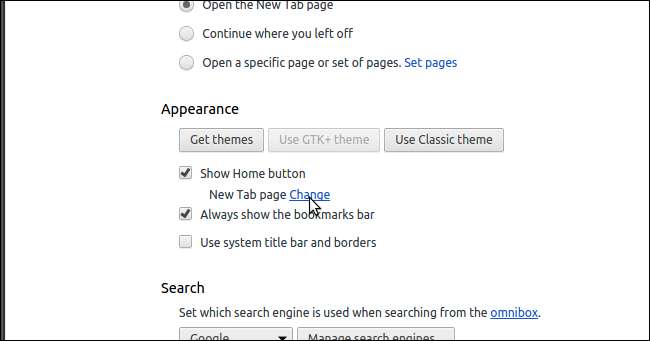
En el cuadro de diálogo "Página de inicio", seleccione la opción "Abrir esta página" e introduzca la URL que desee que se muestre cuando haga clic en el botón "Inicio".
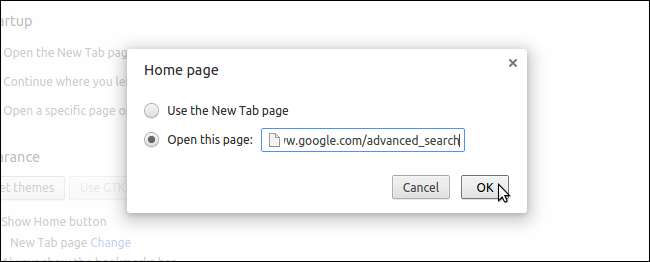
La barra de título no se muestra en la ventana de Google Chrome de forma predeterminada. Para cambiar esto, haga clic en la casilla de verificación "Usar la barra de título del sistema y los bordes" en la sección "Apariencia" de la pantalla "Configuración". La barra de título y los botones de la ventana se agregan inmediatamente a la parte superior de la ventana de Chrome.
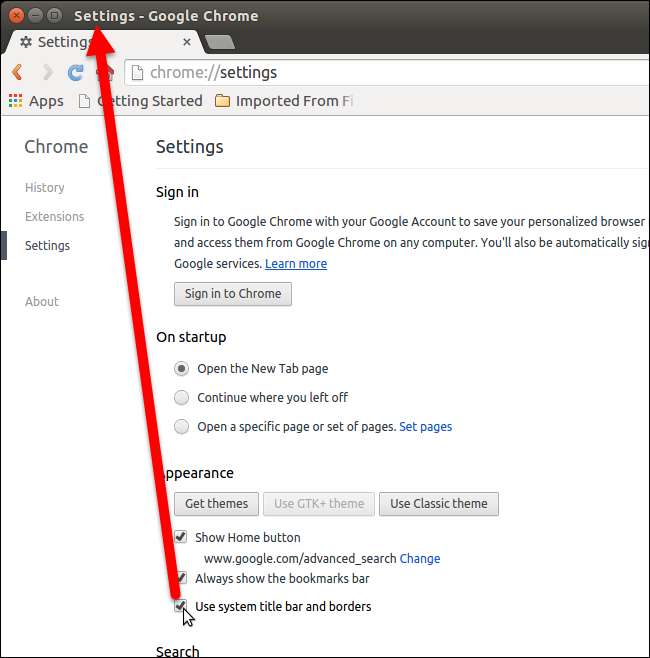
Si desea que Google Chrome sea su navegador predeterminado, haga clic en el botón "Hacer que Google Chrome sea el navegador predeterminado" en la sección "Navegador predeterminado" de la pantalla "Configuración".
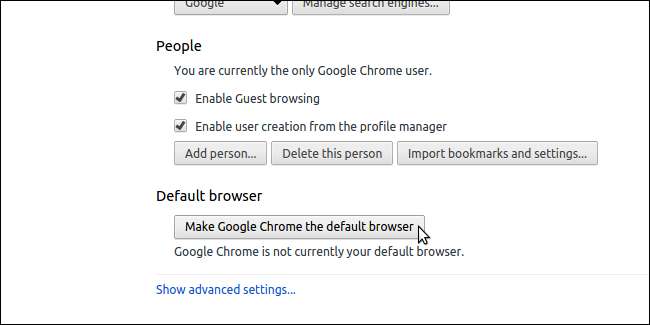
Hay otras configuraciones que puede cambiar, si lo desea. Una vez que haya terminado de cambiar su configuración, haga clic en el botón "Inicio" para volver a su página de inicio.
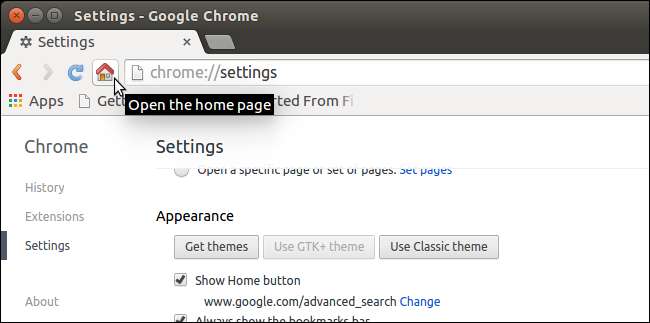
Para agregar un marcador de un sitio favorito, arrastre el ícono junto a la URL del sitio a una ubicación en la barra de marcadores.
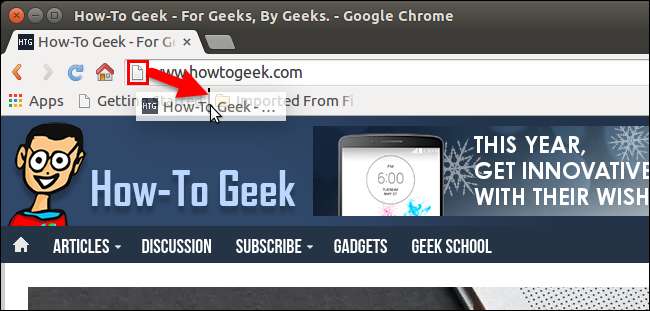
Para obtener más información sobre la instalación de software que no está disponible en el Centro de software de Ubuntu, consulte nuestro artículo sobre instalar software desde fuera de los repositorios de software de Ubuntu .







